XP 이전의 Windows 버전에서 유용한 기능 중 하나는 Windows가 설치된 하드 드라이브를 꺼내서 다른 컴퓨터에 연결할 수 있다는 것입니다. 부팅되면 모든 장치 드라이버를 감지하고 다시 설치하기 시작합니다. 마더 보드를 변경하거나 Windows XP가 설치된 하드 드라이브를 다른 컴퓨터로 옮길 때는 무한 반복 재부팅이나 유명한 블루 스크린 (BSOD)을 준비하십시오. 오류는 일반적으로 하드 드라이브 컨트롤러의 문제와 관련된 STOP 7B 오류입니다.
이 문제는 종종 Windows XP에서 사용하는 스토리지 컨트롤러에 어떤 종류의 하드 드라이브 컨트롤러가 마더 보드에 있는지에 따라 다른 드라이버가 필요하기 때문에 발생합니다. 이전 컨트롤러가 하나의 드라이버를 사용하고 새 컨트롤러에 다른 드라이버가 필요한 경우 XP는 이전 드라이버로 부팅하려고 시도하고 잘못된 드라이버를로드하려고하기 때문에 블루 스크린을 표시합니다. Windows는 컨트롤러에 대한 올바른 소프트웨어 없이는 부팅 할 수 없으므로 복구 콘솔 또는 안전 모드를 사용할 수 없습니다. 이 문제가 발생하지 않는 유일한 희망은 하드 드라이브 컨트롤러에 정확히 동일한 칩셋을 사용하는 마더 보드를 사용하는 것입니다.

Windows XP가 출시 된 이후 몇 년이 지난 후에도 블루 스크린없이 Windows XP 하드 드라이브와 파티션을 다른 컴퓨터로 옮기는 것은 쉬운 일이 아닙니다. 그들은 상당한 금액의 비용이 들지만 그것을 수행하는 더 쉬운 방법이 있습니다. 놀랍게도, 인터넷을 포함한 많은 웹 사이트 (Microsoft 포함)는 수리 설치를 수행하거나 XP 설치를 형식으로 완전히 지우고 다시 설치하는 것만이 유일한 해결책을 알려줍니다. 고맙게도이 문제를 해결할 방법이 있습니다. 해야 할 일을 알고 있다면 XP를 새 컴퓨터 나 마더 보드로 옮기기 전에 먼저이 문제를 피할 수 있으며, 둘째로 XP를 새 하드웨어 구성으로 옮긴 후에도 문제를 해결할 수 있습니다. 방법은 다음과 같습니다.
하드 드라이브를 이동하거나 기존 마더 보드를 제거하기 전에
새 하드웨어로 이동 한 후 문제가 발생하지 않고 추가 소프트웨어를 사용하지 않아도되기 때문에이 방법이 훨씬 더 선호됩니다.
1. 제어판으로 이동하여 시스템을 엽니 다.
2. 하드웨어 탭을 클릭 한 다음 장치 관리자 버튼을 클릭하십시오.
3. 장치 관리자에서 + 기호를 클릭하여“IDE ATA / ATAPI 컨트롤러”를 확장하십시오.
4. 목록에서 FIRST 컨트롤러를 마우스 오른쪽 버튼으로 클릭하고 드라이버 업데이트를 선택하십시오. VIA 또는 Intel 등과 같은 제조업체 이름을 가진 것이어야합니다.
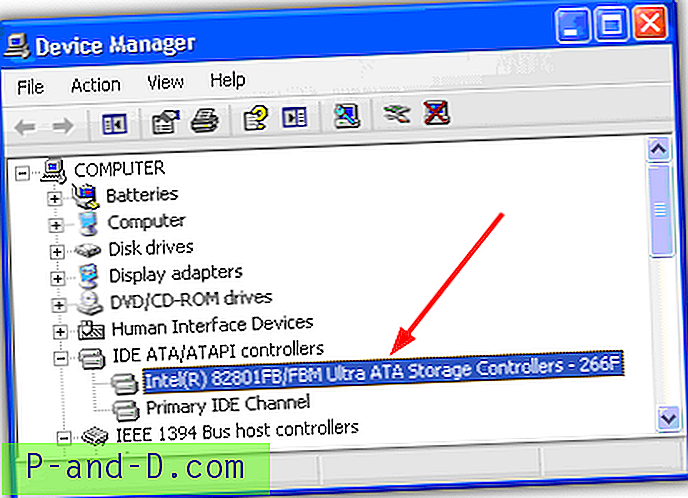
5. "소프트웨어를 검색하기 위해 Windows가 Windows Update에 연결할 수 있습니까?" 다음을 클릭하십시오.
6.“목록 또는 특정 위치에서 설치 (고급)”을 선택하고 다음을 클릭하십시오.
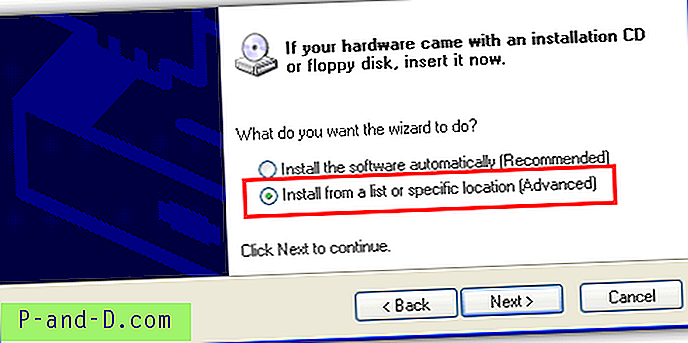
7.“검색하지 마십시오. 설치할 드라이버를 선택하겠습니다”를 선택하고 다음을 클릭하십시오.
8. "Standard Dual Channel PCI IDE Controller"를 선택하고 다음을 클릭하십시오.
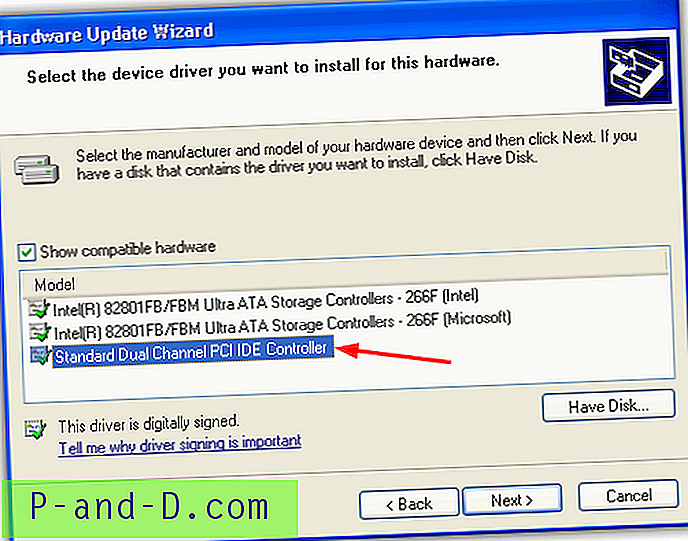
9. 재시작을 요청하면 아니오를 클릭하십시오. 이제 컴퓨터를 종료하고 하드 드라이브를 분리 한 후 다른 컴퓨터에 설치하거나 기존 마더 보드를 교체하십시오. 이미 해결 한 것처럼이 솔루션은 드라이버를 새로 설치 한 표준 Microsoft 컨트롤러 드라이버로 되돌립니다. AHCI 지원 대상 시스템에서 XP 드라이브를 사용하려는 경우이 방법이 도움이되지 않습니다. BIOS가 IDE 또는 표준 SATA 모드로 설정되어 있는지 확인해야합니다.
XP 하드 드라이브를 대상 마더 보드 / 시스템에 이미 연결 한 경우 2 페이지에 솔루션이 표시됩니다.
1 2 다음› 모두보기
![[Fix] Microsoft PDF로 인쇄 .PRN 파일로 인쇄하거나 아무 것도 수행하지 않음](http://p-and-d.com/img/microsoft/416/microsoft-print-pdf-prints.jpg)



